wifi已经无处不在,深入我们生活中,不管是手机还是电脑都可以使用wifi进行上网,经常使用到的wifi我们会保存密码,方便下次使用自动连接。那么时间久忘记wifi密码怎么办呢?下面给大家分享win10查看wifi密码的方法。
1、右键点击开始菜单,在弹出的菜单中点击打开“网络连接”,如下图所示:
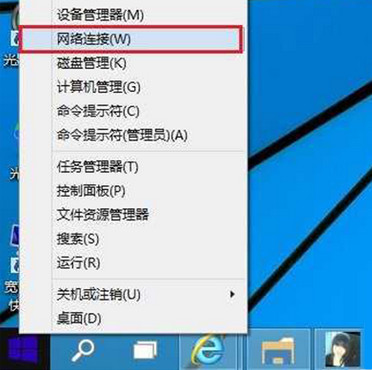
2、在打开的网络连接设置窗口中,双击已经连接的无线网络名称,在弹出的WLAN状态窗口中,点击“无线属性”,如下图所示:

3、在打开的无线属性窗口中,切换到安全选项卡,并勾选显示字符,就可以看到网络安全密钥,也就是wifi密码,如下图所示:

v


 智能AI
智能AI 相关推荐
相关推荐













